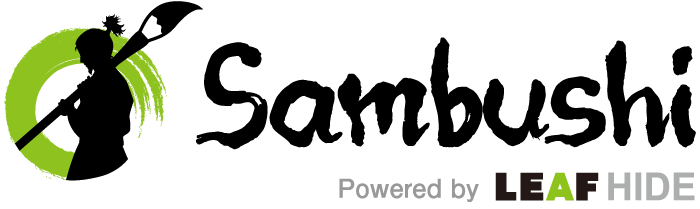Sambushi編集部です!
インターネット上での集客や認知度向上を目的として、自社でオウンドメディアを作成する企業が増えています。
しかし、Webサイトの制作にはHTMLやCSS、JavaScriptなどのプログラミング言語が必須です。専門知識のない担当者だと何から手を付けたらいいかわからない人も多いでしょう。
そのような場面で便利なのがWordPress(ワードプレス)です。ワードプレスを使えばプログラミング言語の専門知識がなくても簡単にホームページやブログを作成・運用ができます。
この記事ではWordPressの使い方をご紹介します。オウンドメディアの作り方も一緒に解説するので、自社に適したWebサイトを作成していきましょう。

1. WordPressとは
WordPressは、専門知識がなくても簡単にWebサイトが制作できるソフトウェアで、CMS(コンテンツ・マネジメント・システム)の一種です。
WordPressを利用するための費用は一切かからず、カスタマイズ性に優れていることから多くの企業やブロガーに人気があります。
▼「WordPressのメリットやデメリットについても知りたい」という方はこちらの記事をどうぞ
【徹底解説】WordPressのメリット・デメリット
2. 事前に準備しておこう
WordPressをインストールする前に、Webサイトを立ち上げるために必要なものを準備しておきましょう。
2-1. 構成(サイトマップ)を決める
オウンドメディアの制作で最初に決めるのは「サイトマップ」と呼ばれるWebサイト全体の構成です。
Webサイトの構成はいわば設計図のようなもの。無計画に会社を立ち上げても事業が上手くいかないのと同じで、無計画にWebサイトを立ち上げても運営が立ち止まってしまいます。どのようなテーマで、どのような記事を配信するかあらかじめ決めることによって、全体像を把握し先を見据えた運営を行えます。
WordPressで配信できる記事コンテンツには、基本的に更新を行わない「固定ページ」と、ブログ形式で適宜更新していく「投稿ページ」があります。

サイト全体の段階構造を意識しながら構成を作ってみましょう。
また、構成でどのようなページを作るか決めておくと、WordPressのテーマやサイトデザインが見えてきます。
2-2. レンタルサーバーを借りる
制作したサイトをインターネット上へ公開するためにサーバーを用意します。自社サーバーを持っている企業は少ないため、レンタルサーバーを利用することが多いです。
レンタルサーバー会社やプランによって料金が異なるため、いくつかのプランを比較してから選ぶようにしましょう。
▼「レンタルサーバーの選び方についても知りたい」という方はこちらの記事をどうぞ
【オウンドメディアにおすすめなレンタルサーバー6選】選び方と注意点も解説
2-3. ドメインを取得する
Webサイトには個々を識別するためのドメインが必要です。当サイトの場合は「sambushi.jp」がドメインにあたります。
「お名前.com」「ムームドメイン」などのドメイン取得業者に申し込みを行い、任意のドメインを取得します。ドメインは既存のものと同じ文字列で取得することができないため、早い者勝ちです。
▼「ドメインの選び方についても知りたい」という方はこちらの記事をどうぞ
ドメインとは?取得できるサイトを特徴ごとに5つ紹介
3. WordPressをインストールしよう

サイト構成・サーバー・ドメインを準備したら、いよいよWordPressをインストールします。
3-1. WordPressのインストール
WordPressのインストールは、WordPressの公式サイトか各レンタルサーバーのコントロールパネルにあるクイックインストールで行えます。
レンタルサーバーでインストールした方がドメインやサーバーとの紐付けが同時にできて便利です。とくにこだわりがなければ、レンタルサーバーのページからインストールしましょう。
3-2. 独自SSLを設定する
WordPressをインストールし、Webサイトがインターネット上で表示できるようになったら、独自SSLを設定しましょう。
独自SSLは個人情報やサイトデータを狙うハッカーからWebサイトを守るために必要な設定です。独自SSLを設定するとURLが「http://」から「https://」に変わり、アドレスの左側にカギのマークが出てきます。
![]()
3-3. デザインテンプレートを選ぶ
WordPressのインストールと独自SSL化を終えたら、Webサイトのデザインを変更していきましょう。
WordPressには、さまざまなデザインテンプレートが用意してあります。無料と有料の2パターンがあり、有料のデザインテンプレートの方がカスタマイズが充実している傾向にありますので、デモ画面を見ながら選んでください。
以下の記事ではテンプレートの選び方やおすすめのテーマを紹介しているので、こちらも参考にご覧ください。
▼「WordPressテーマの選び方についても知りたい」という方はこちらの記事をどうぞ
【おすすめ企業向けテーマ5選】WordPressテーマの選び方もご紹介
4. 初期設定をしよう
WordPressでオウンドメディアを運営する前に、初期設定を済ませておきましょう。あらかじめ設定すれば、あとで管理する手間を減らすことができます。
4-1. プラグインを導入する
プラグインは通常のWebサイト機能を拡張できるものです。有名どころではSEO対策やセキュリティ対策のプラグインがあります。

オウンドメディアの構築にはとても便利なプラグインですが、膨大な数を入れるとWebサイトが重くなり、表示速度が遅くなるといったマイナスの効果が出てきます。
4-2. カテゴリとタグを管理する
WordPressで作成する記事にはカテゴリとタグが設定できます。


すでにサイトマップを作成しているはずなので、必要なカテゴリやタグをあらかじめ管理画面で作成しておけば記事作成時の手間を減らすことが可能です。
4-3. パーマリンクを設定する
パーマリンクは、記事を識別するURL部分です。数字や投稿名などパターンを選ぶことができます。
記事数が増えた際に管理しやすいよう、投稿名のパーマリンク設定がおすすめです。カスタム構造にすれば、自分で好きな文字列を設定することもできます。
4-3. テスト記事を投稿する
初期設定が終わったら、実際にテスト記事を投稿してみましょう。WordPress管理画面の「投稿」から「新規投稿」を選択すれば、投稿画面へ移動します。

タイトルや見出し、装飾などを試験的に入力し、プレビュー表示で記事を確認しましょう。問題なく表示できていればOKです。
▼「WordPressで記事投稿する方法についても知りたい」という方はこちらの記事をどうぞ
WordPressで記事を投稿!基本操作と機能を解説
4-4. Google AnalyticsとSearch Consoleを設置する
オウンドメディアを運営するなら入れておきたいのが「Google Analytics」と「Search Console」です。
いずれもGoogleのツールですが、サイトに訪問したユーザーを分析したり、検索エンジンにサイトを登録したりといった重要な役割を持っています。
Googleアカウントでログインすればガイドが表示されるので、指示に従ってWebサイトを登録しましょう。
▼「Googleアナリティクスについても知りたい」という方はこちらの記事をどうぞ
Googleアナリティクスとは?導入から使い方の流れを徹底解説
5. まとめ
WordPressでサイトを制作するには、ドメインの取得・サーバーのレンタル・独自SSLの設定など、多くの作業が必要です。
はてなブログのようなブログサービスのビジネスプランを利用した方が、コストパフォーマンスが高いと感じる人もいるでしょう。しかし、WordPressはSEO集客や自由度が圧倒的に高く、自分の思い通りにサイトを構築できます。
サーバーによっては無料期間を設けていたりドメインを永久無料で取得したりといったサービスもあります。年間の維持費もそれほど高いものではないため、まずはお試し感覚でWordPressを使ってみてはいかがでしょうか。
(画像はpixabayより)